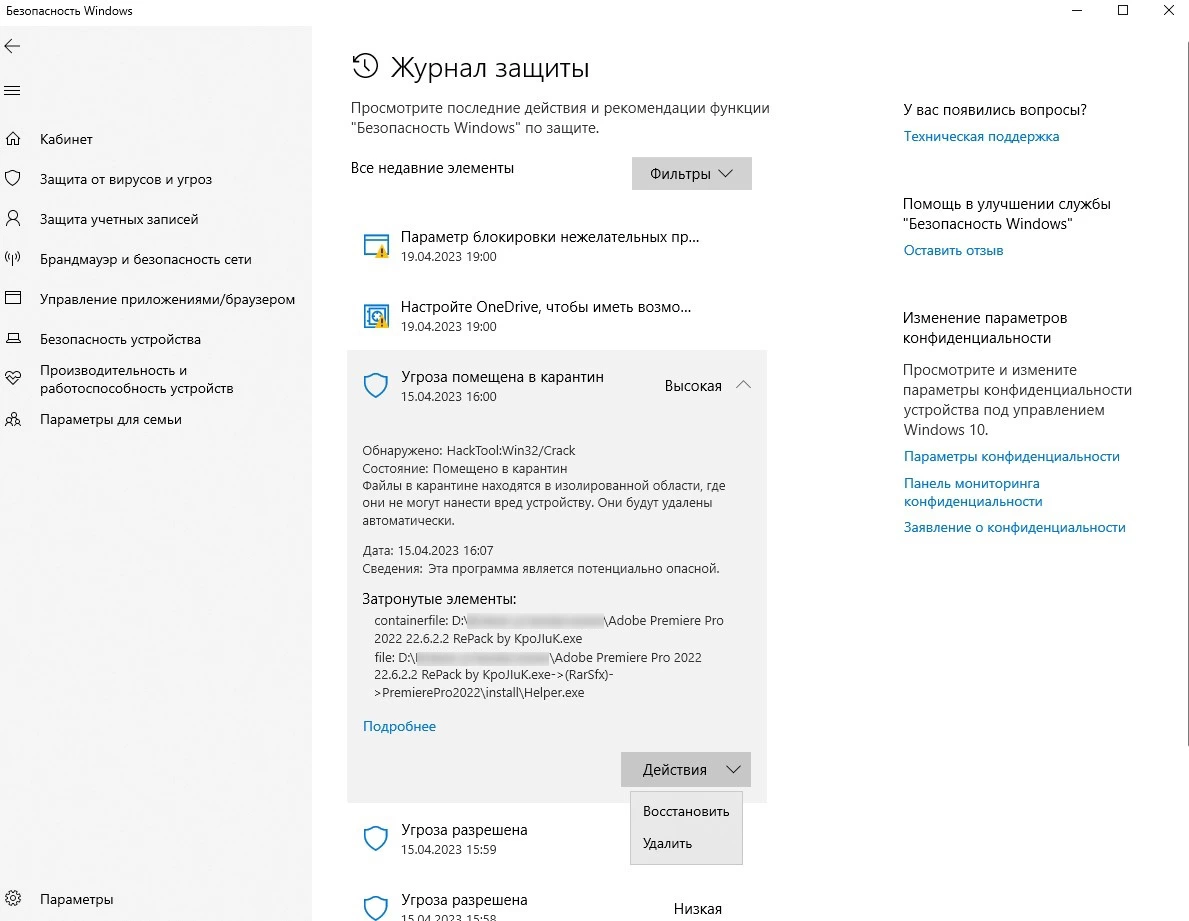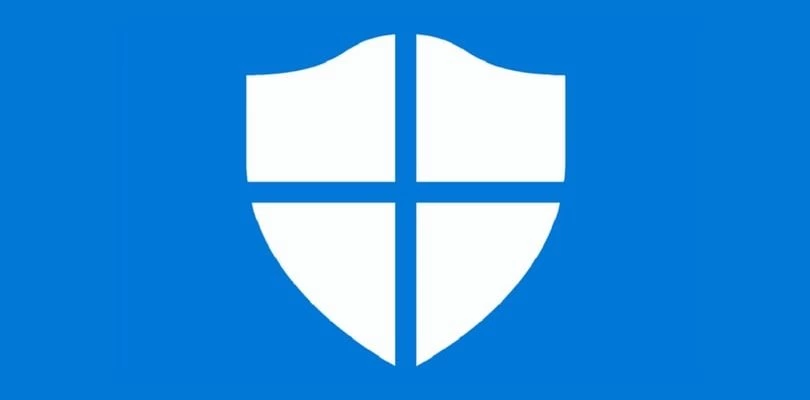Встроенная антивирусная программа Microsoft Defender иногда может активироваться слишком чувствительно по отношению к файлам, загруженным из Интернета. Это сделано для защиты ваших данных и предотвращения возможных угроз для оборудования. Однако, если вы уверены в надежности файла, вы можете добавить его в список исключений, чтобы система не удалила его в неподходящий момент. В данном руководстве вы можете узнать, как выполнить эту операцию.
Как открыть окно «Безопасность Windows» на Windows 10/11
Для открытия нужного окна существует несколько способов, но мы расскажем о двух самых простых.
Первый способ:
- Нажмите на значок Windows на клавиатуре или щелкните на аналогичный значок в углу экрана (кнопка “Пуск”).
- Выберите пункт “Параметры”, обозначенный значком шестеренки.
- Нажмите на раздел “Обновление и безопасность”.
- Найдите пункт “Безопасность Windows” и щелкните на “Защита от вирусов и угроз”.
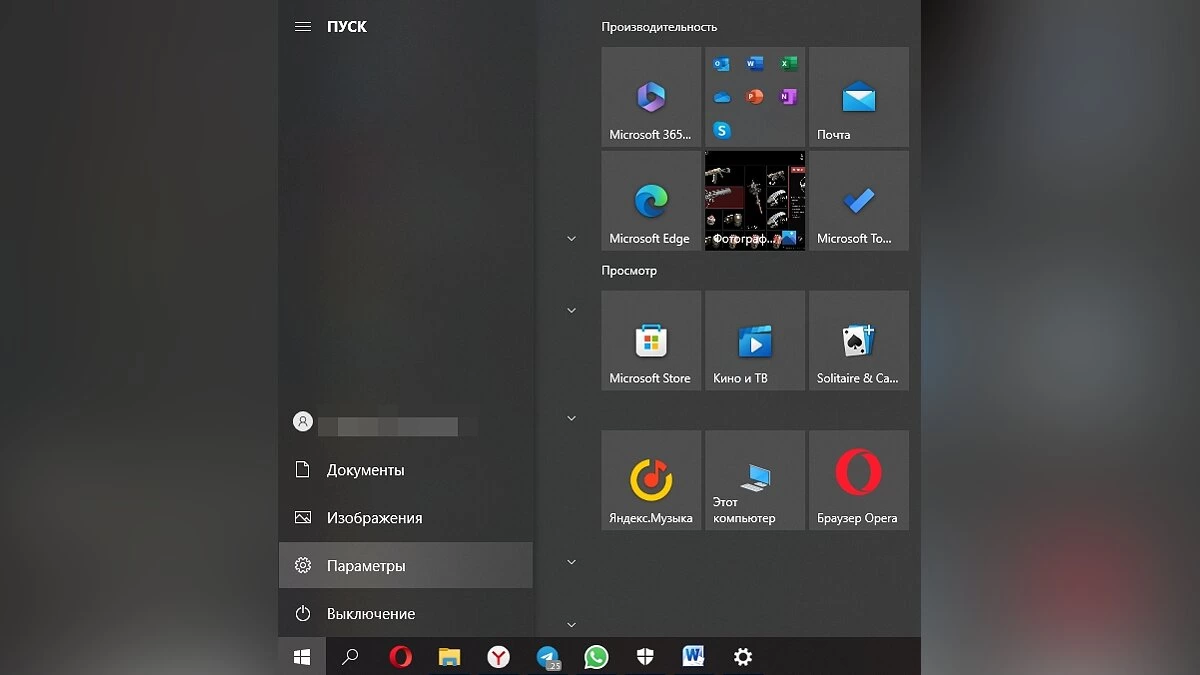
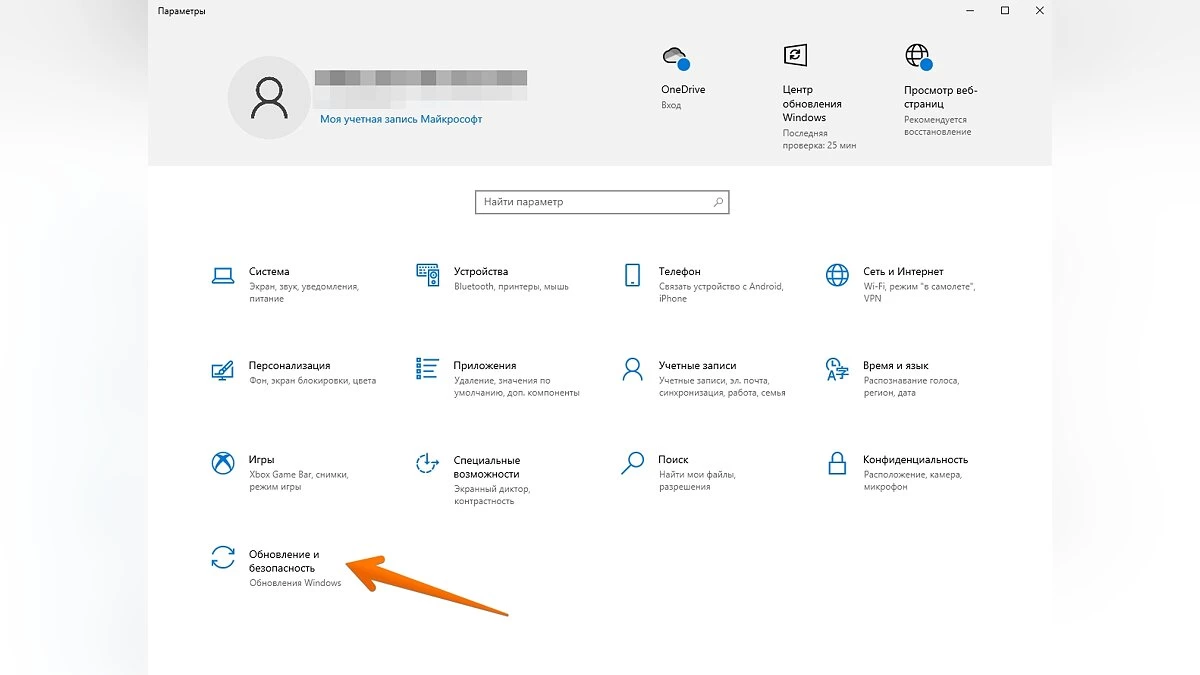
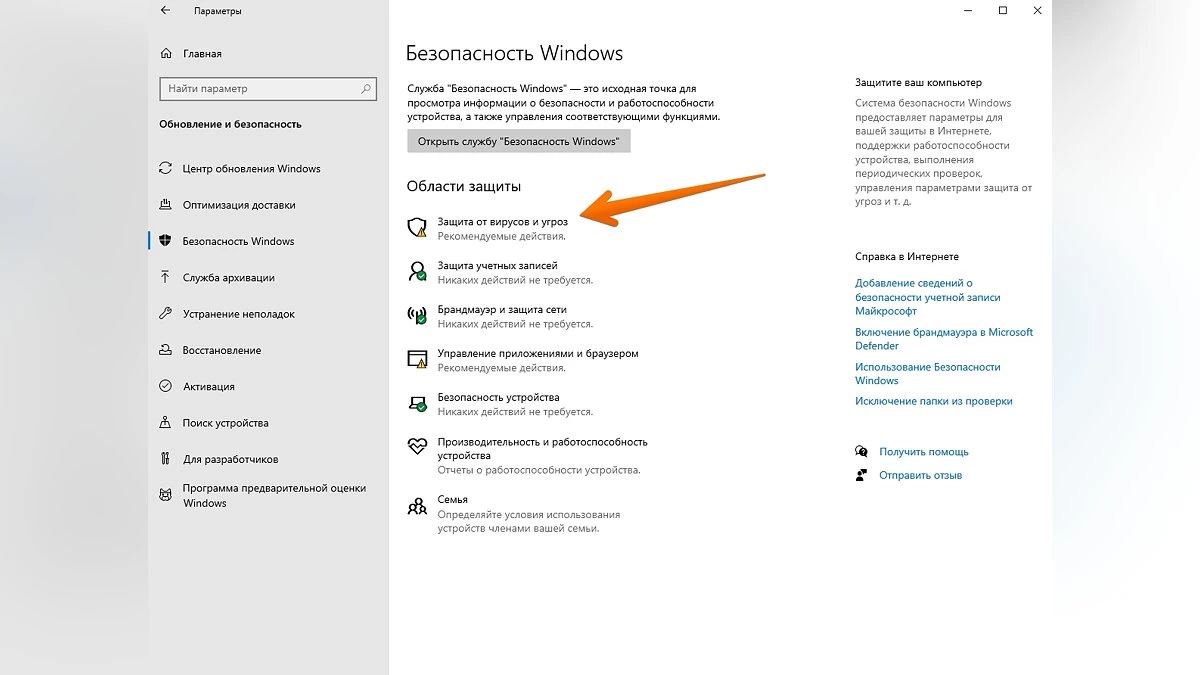
Второй способ:
- Нажмите на значок Windows на клавиатуре или щелкните на аналогичный значок в углу экрана (кнопка “Пуск”).
- Введите “Защита от вирусов и угроз” в поле поиска.
- Нажмите на соответствующий результат, чтобы открыть окно “Защита от вирусов и угроз”.
При выполнении этих действий вы сможете получить доступ к необходимому окну для настройки защиты от вирусов и угроз в Windows.
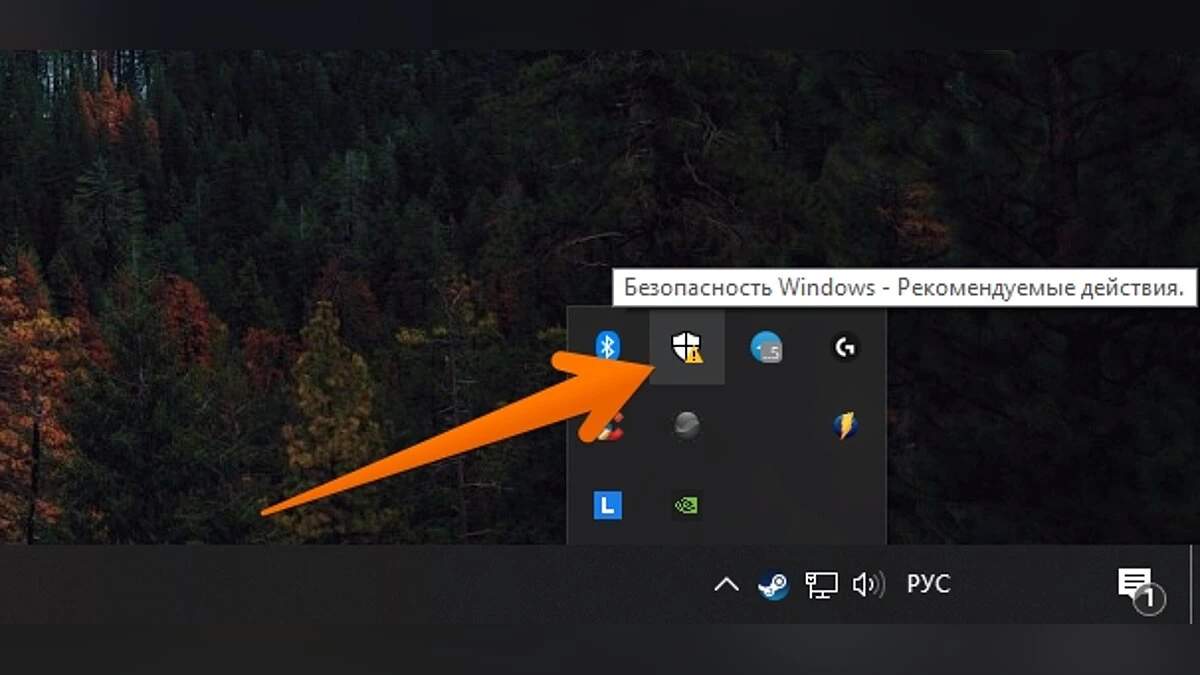
Как добавить файл или папку в список исключений
В разделе «Параметры защиты от вирусов и других угроз» кликните на «Управление настройками».
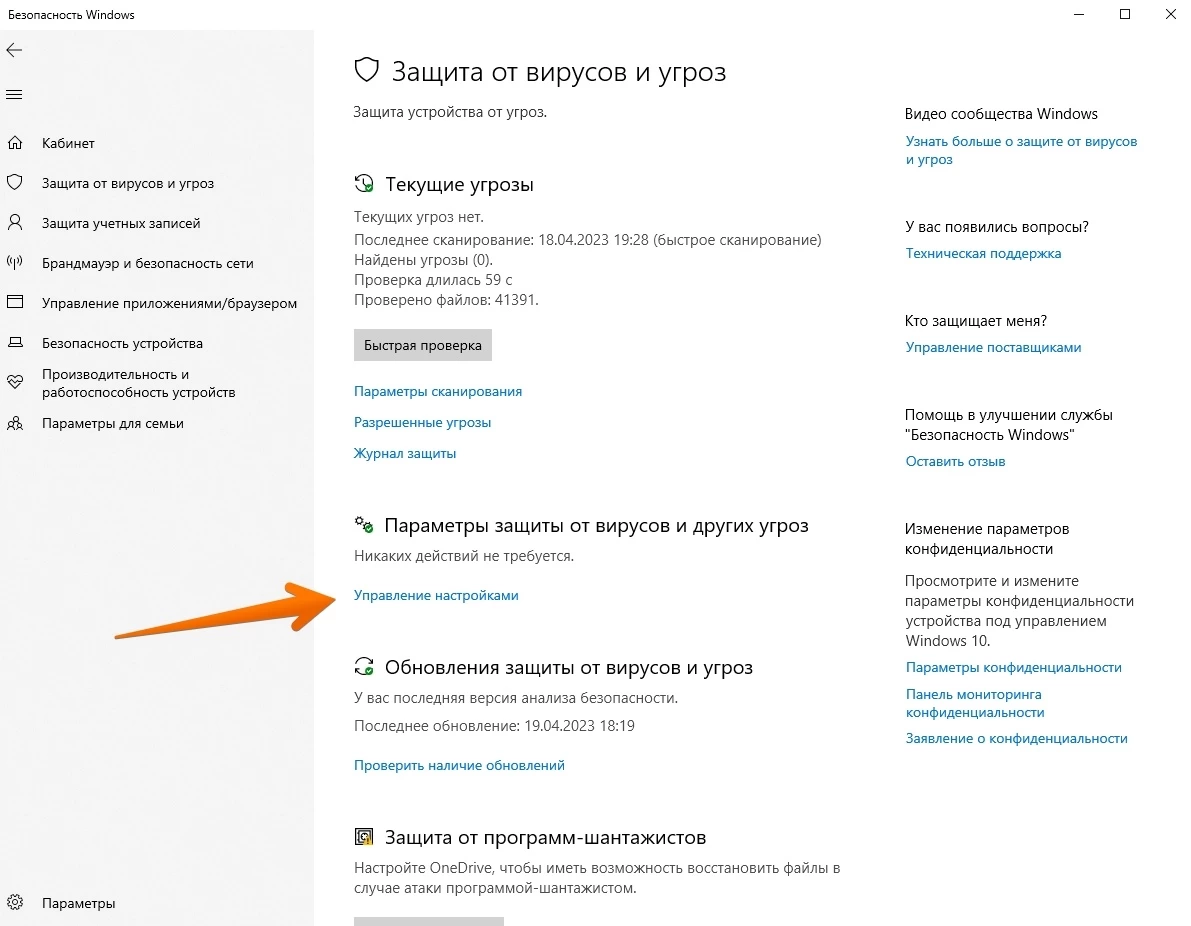
Прокрутите новую страницу в самый низ, где находится раздел «Исключения». Здесь необходимо нажать на «Добавление или удаление исключений».
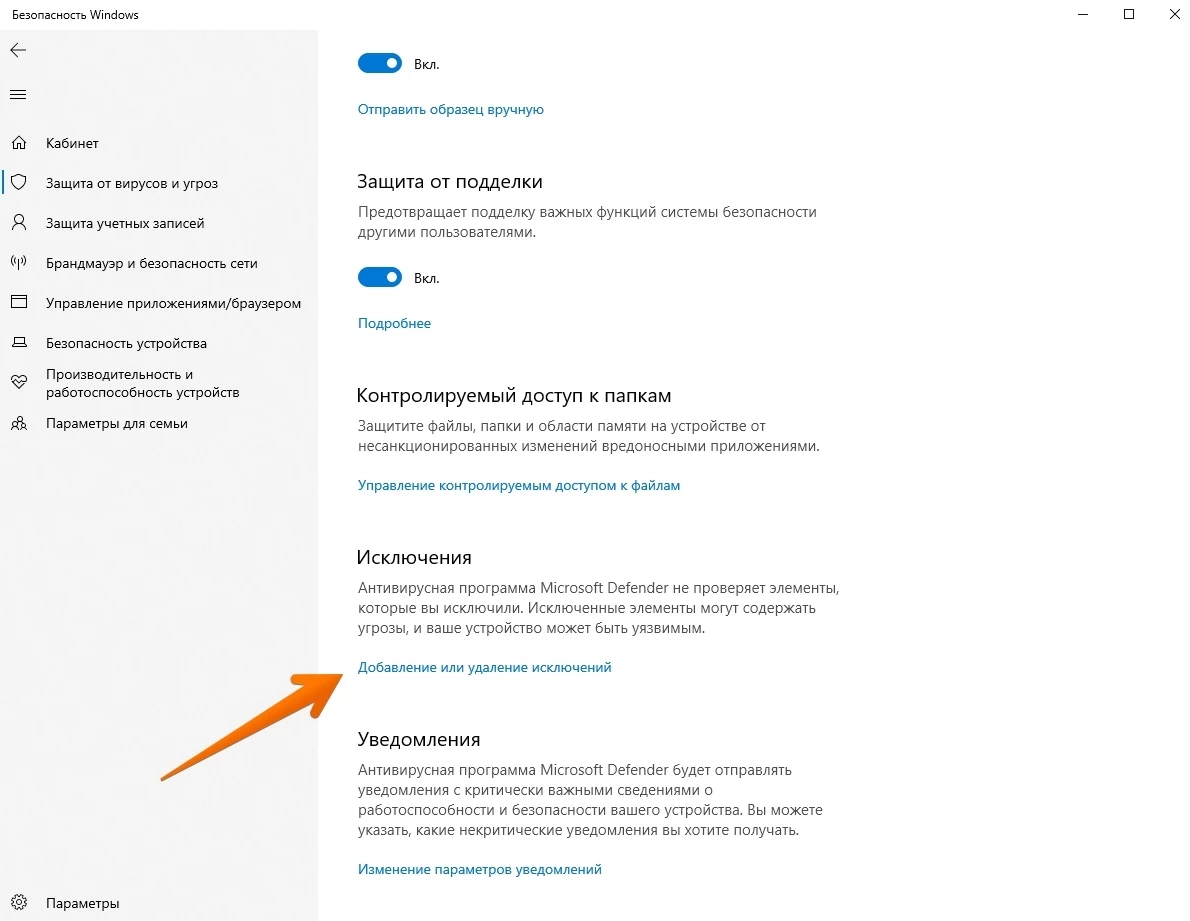
Если система запросит разрешение на изменения от этого приложения на вашем устройстве, выберите “Да”. Теперь вы можете добавлять файлы, папки, процессы и даже выбрать отдельные типы файлов, которые система будет игнорировать. Обратите внимание, что протоколы безопасности периодически обновляются, поэтому рекомендуется добавлять все сторонние приложения в список исключений.
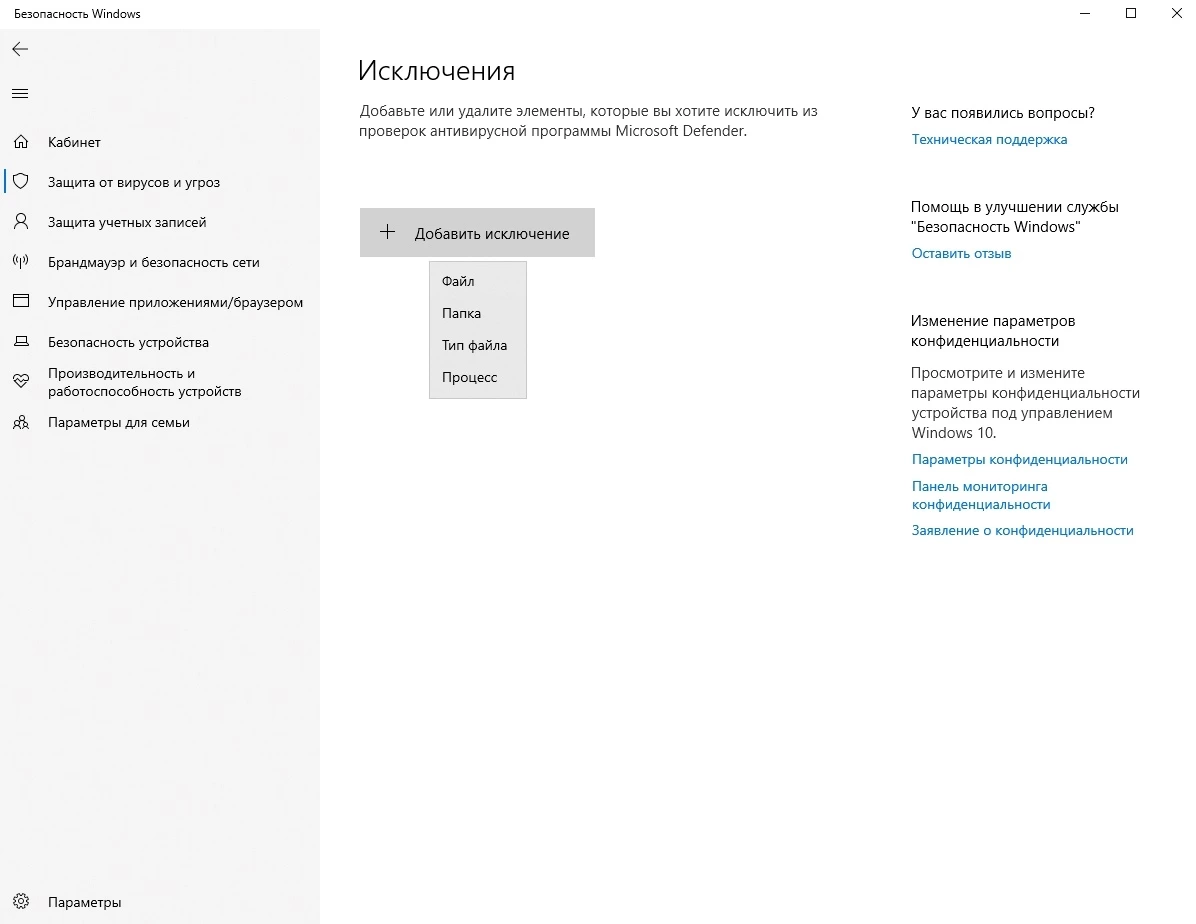
Чтобы добавить файл или папку, вам нужно выбрать подходящий вариант в открывшемся окне. Всё содержимое выбранной папки тоже будет в исключениях, пока находится там.
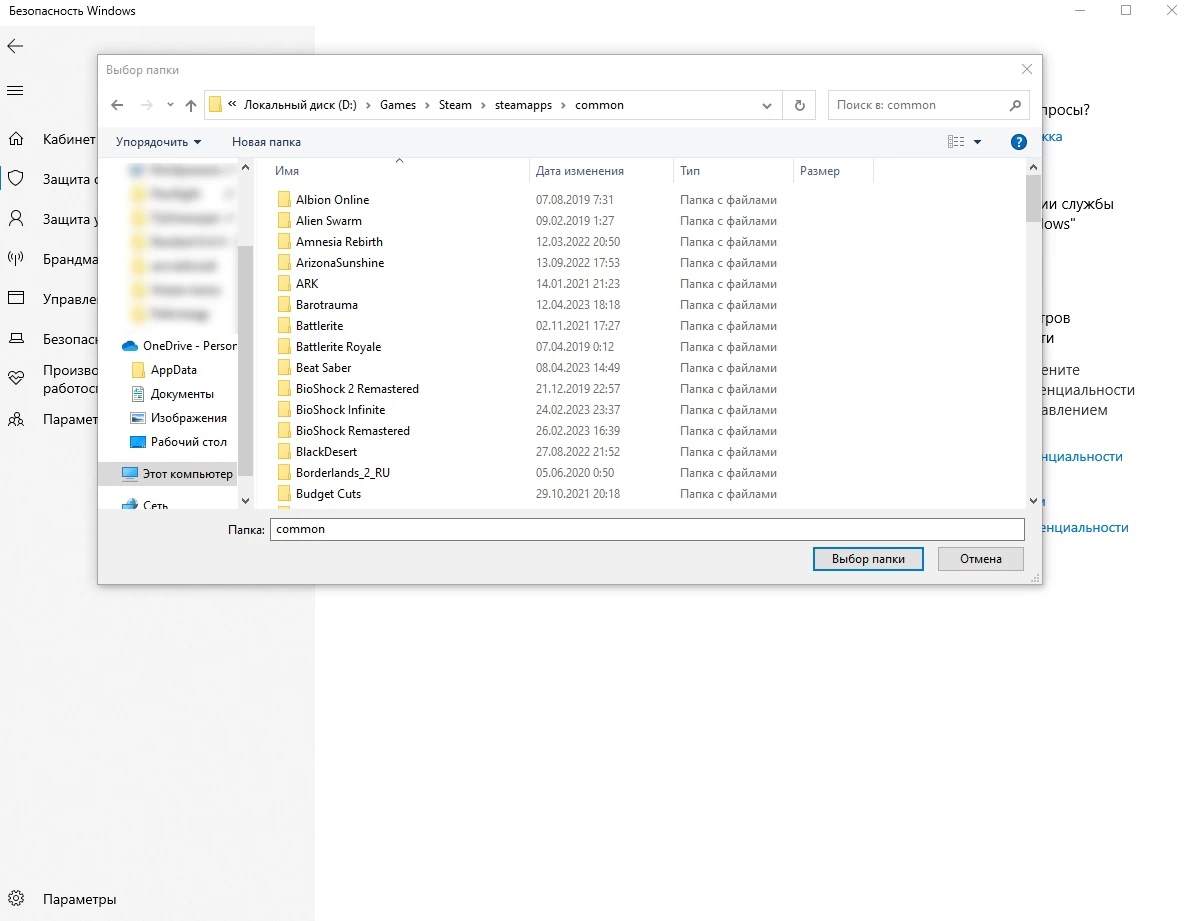
Тип файлов и названия процессов придётся вводить вручную.
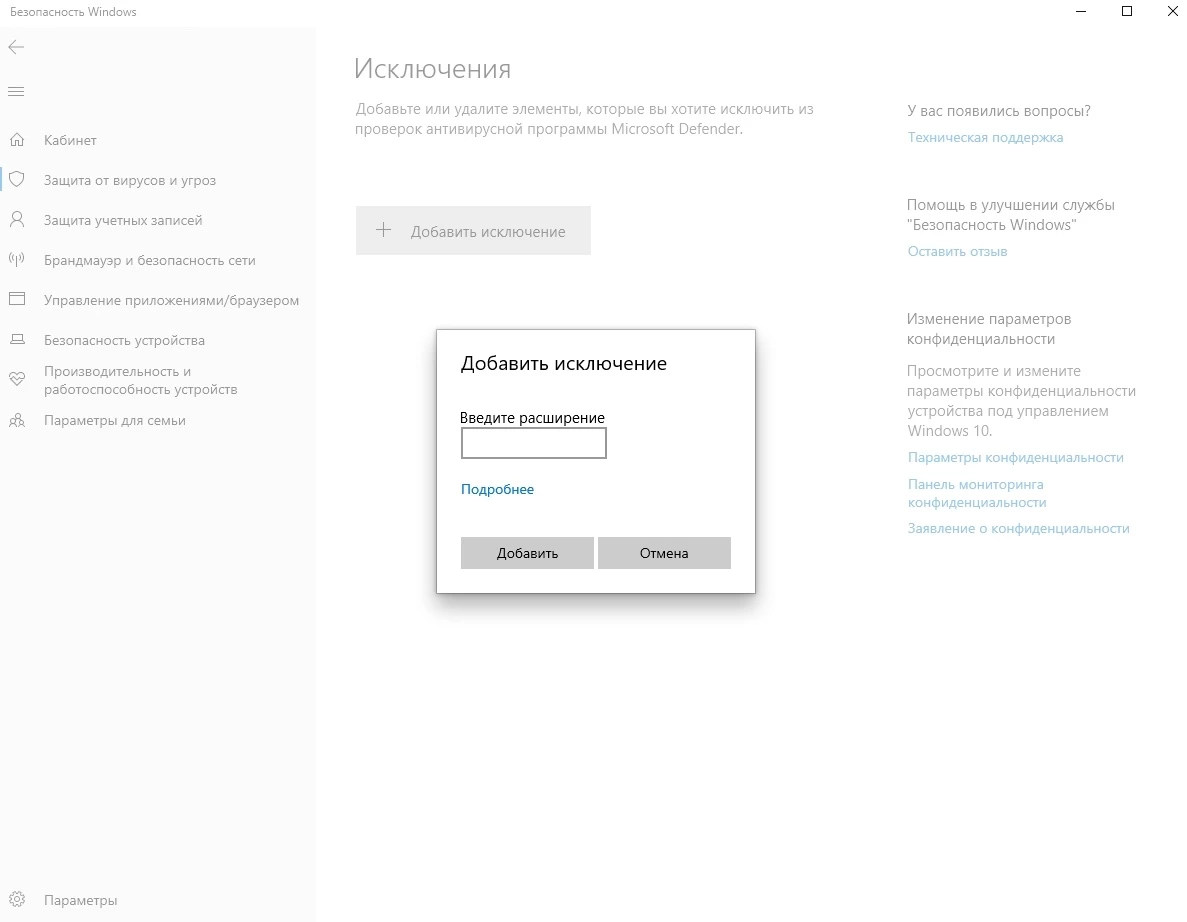
При необходимости вы также можете полностью отключить защиту системы.
Как восстановить удалённые антивирусом файлы
Иногда антивирусное программное обеспечение от Microsoft может быть слишком реактивным, не давая вам возможности добавить файлы в список исключений. Вместо этого оно помещает подозрительные процессы в карантин и предлагает несколько вариантов решения. Вы можете найти все такие приложения в разделе “Журнал защиты”, где можно просмотреть подробности о каждом отдельном файле и принять решение о дальнейших действиях. При восстановлении таких “угроз” важно добавить их в список исключений, чтобы при следующем сканировании системы ваши файлы не были снова помещены в карантин.